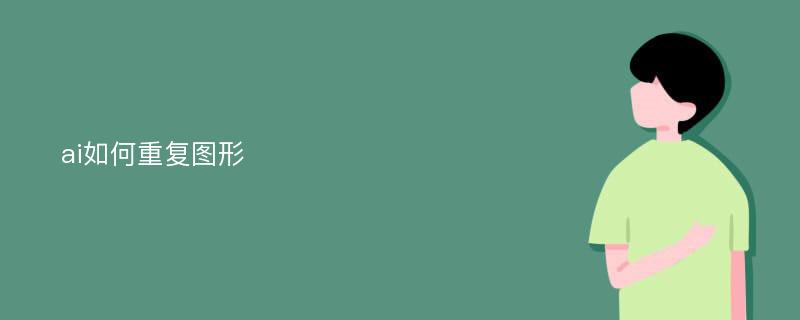ai如何重复图形
2023-01-21阅读(436)
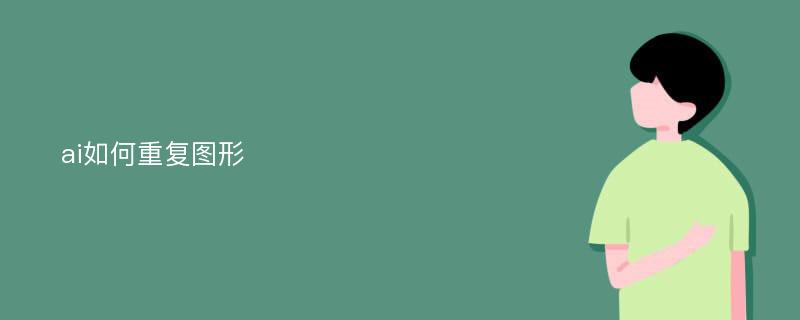
问:ai怎么复制图形
- 答:Ai软件复制图形的步骤如下:
工具/原料:联想小新16Pro、Windows11、Adobe Illustrator 2020
步骤:
1、当前新建一个画板,先绘制一个矩形。
2、然后切换为选择工具,按回车键弹出对话框,输入水平和垂直数值。
3、下面设置好移动的距离,点击下方的复制按钮。
4、之后点击对象——变换——再次变换命令,快捷键是Ctrl+D。
5、下面按快捷键就可以批量复制相同距离的图形了。 - 答:ai中复制图形的方法如下:
工具/原料:think book16p、Windows11、AIcs6
1、打开AI文件,鼠标左键选中需要复制的图形。
2、点击属性栏的编辑--复制,或按快捷键ctrl+C复制。
3、快捷键ctrl+V进行粘贴,即可复制成功。
问:AI如何做一排重复图形
- 答:「Adobe国际认证」Illustrator创建网格重复
只需单击一下,即可创建需要在阵列中重复对象的图稿。
只需使用选择 工具选择您的作品, 然后点击任务栏上的 (网格重复)。
要查看网格重复选项,请单击任务栏上的“属性”面板图标。
使用画布上的控件修改重复
拖动底部的手柄可在重复的图稿中添加更多行,拖动右侧的手柄可添加更多列。
从角落拖动以增加或减少网格重复的大小。
拖动重复图稿上的垂直滑块以增加或减少网格中的间距。
网格重复选项
A) 网格中的垂直间距:指定网格中对象之间的垂直间距。
B) 网格中的水平间距:指定网格中对象之间的水平间距。
C) 网格类型:指定要用于按行和列排列对象的网格类型。
D) 翻转行:在垂直(Y 轴)或水平(x 轴)方向翻转行。
E) 翻转列:在垂直(Y 轴)或水平(x 轴)方向翻转列。
有关更多信息,请参阅Adobe国际认证官方平台。 - 答:选中需要一个重复的图形 看看它的宽度是多少 记住这个宽度 依然选中这个图形 ctrl+shift+M (移动) 如果是横着排列 修改X的参数 改为刚才记住的一个图形的宽度 (如每个图形之间有空隙 X宽度就改为 一个图形的宽度+一个空隙的距离即可)按复制即可 然后ctrl+D 重复动作就行了。 如果是竖着排列,方法相同 记住高度 改Y的参数即可~
先选中图像 然后按R快捷键的同时按AIT键,把旋转点定好后 选择你要的角度并点击复制 后面就按CRIT+D就OK 了
如果只是做直排的话 你直接按住AIT键拖动你想要的距离 后面就按CRIT +D键就行了
ps的话先画个星星然后分列好横排竖列那种然后新建一层画个圆创建剪贴蒙版就是用这个圆的拔取去显示你安排的那个星星组图层 然后变形星星图层调剂到中心大年夜两边紧缩就好 - 答:选中需要一个重复的图形 看看它的宽度是多少 记住这个宽度 依然选中这个图形 ctrl+shift+M (移动) 如果是横着排列 修改X的参数 改为刚才记住的一个图形的宽度 (如每个图形之间有空隙 X宽度就改为 一个图形的宽度+一个空隙的距离即可)按复制即可 然后ctrl+D 重复动作就行了。 如果是竖着排列,方法相同 记住高度 改Y的参数即可~
- 答:先选中图像 然后按R快捷键的同时按AIT键,把旋转点定好后 选择你要的角度并点击复制 后面就按CRIT+D就OK 了
如果只是做直排的话 你直接按住AIT键拖动你想要的距离 后面就按CRIT +D键就行了 - 答:移动第一个后按 Ctrl + D
问:ai如何快速复制相同的图形,并分好图层
- 答: ai复制相同的图形是很方便的, 但要分明的分开图层 ,需要如下操作:
把左边小树复制后,展开图层管理(图1), 出现两两在一起的相同图层。
新建3个图层,并命名,再把各个图形的一个图层拖进去,删除出现的那个空白图层,最终效果如图2(这里省略了一些具体的创建图层步骤,具体可以参考另外一篇小文《ai这样进行图层创建》)。